Adobe Premiere Pro는 MKV를 지원합니까? 가져오는 방법은 무엇입니까?
Adobe Premiere Pro는 인기 있는 동영상 편집 소프트웨어 중 하나이지만, MKV 파일을 포함한 특정 파일 형식을 가져오는 데 어려움을 겪을 수 있습니다. 많은 사용자가 Premiere Pro에서 MKV 파일을 지원하는지 궁금해하지만, 이 문제를 해결할 방법이 있습니다. 본 문서에서는 Premiere Pro와 MKV 파일의 호환성, MKV 파일을 오류 없이 가져오기 위한 해결책 및 문제 해결 팁에 대해 자세히 다룰 것입니다.
파트 1. Premiere Pro는 MKV를 지원하나요?
Adobe의 공식 블로그에 따르면, Premiere Pro CC 2018(12.1-12.1.2) 및 Premiere Pro CC 2019(13.1.2)만 기본적으로 MKV 파일 가져오기를 지원합니다.
MKV(마트로스카 비디오)는 고품질 비디오 콘텐츠에서 자주 사용되는 유연한 컨테이너 형식이지만, Premiere Pro와 항상 호환되는 것은 아닙니다. Adobe는 Premiere Pro CC 2018(12.1-12.1.2)에서 MKV 파일 지원을 도입했으며, CC 2019(13.1.2)에서도 계속 지원했습니다. 그러나 Premiere Pro CC 2019(13.1.3) 이후 버전에서는 MKV 파일 지원이 중단되었기 때문에 최신 버전에서는 기본적으로 MKV 파일을 인식하지 못합니다.
따라서 CC 2017과 같은 이전 버전 또는 CC 2022와 같은 최신 버전을 사용할 경우 MKV 파일을 가져오려고 할 때 오류가 발생할 수 있습니다. 버전을 다운그레이드하거나 업그레이드하는 방법도 있지만, 지원되는 버전이라도 MKV 컨테이너 내의 코덱 문제로 인해 MKV 파일을 가져오지 못할 수도 있습니다. 이는 Adobe Premiere Pro가 MKV 파일에 사용되는 모든 코덱을 지원하지 않기 때문입니다.
파트 2. Premiere Pro에서 MKV를 가져올 수 없는 문제 해결 방법
Adobe Premiere Pro에 MKV 파일을 추가하려 할 때 가져오기 오류가 발생하는 경우, 파일 형식 변환이나 파일 확장자 변경 등을 포함한 몇 가지 해결 방법을 통해 이 문제를 우회할 수 있습니다.
방법 1: [100% 효과] MKV를 Premiere Pro 지원 포맷으로 변환하기
HitPaw Univd (HitPaw Video Converter)는 MKV 파일을 Adobe Premiere Pro에서 기본적으로 지원하는 MP4 또는 MOV와 같은 형식으로 변환하는 훌륭한 도구입니다. 이 효율적인 변환기는 다양한 형식을 지원하고, 간단한 사용자 인터페이스를 제공하며, 빠르고 원활한 변환 프로세스를 보장합니다. 또한 HitPaw Univd는 내장된 동영상 편집기, 압축기,등 여러 추가 기능을 제공하여 더욱 편리하게 사용할 수 있습니다.
HitPaw Univd - Win & Mac용 올인원 동영상 설루션
보안 검증 완료. 254,145명이 다운로드했습니다.
- MKV 파일을 Adobe Premiere Pro에서 지원하는 MP4, MOV, AVI, H.264, ProRes 등 다양한 형식으로 변환할 수 있습니다.
- MKV를 MP4로 리믹스하여 화질 손실 없이 변환할 수 있습니다.
- 트리밍, 병합, 자막 추가, 오디오 조정 등의 기능을 통해 동영상을 편집할 수 있습니다.
- 여러 파일을 한 번에 변환하는 일괄 변환을 지원합니다.
- 다른 변환기보다 120배 빠른 속도와 고품질 출력을 제공합니다.
보안 검증 완료. 254,145명이 다운로드했습니다.
HitPaw Univd를 사용하여 MKV를 Premiere Pro 호환 형식으로 변환하기
스텝 1.HitPaw Univd를 열고 '비디오 추가'를 클릭하여 MKV 파일을 가져오거나 파일을 프로그램에 직접 드래그합니다.

스텝 2.출력 형식 선택: '모두 변환'을 클릭한 후, 비디오 탭에서 Premiere Pro와 호환되는 형식(예: MP4)을 선택합니다.

스텝 3.파일 변환 및 액세스: 변환이 완료되면 '변환된' 탭으로 이동하여 '폴더 열기'를 클릭하여 파일에 액세스하거나 '편집 목록에 추가'를 선택해 추가 편집을 진행합니다.

방법 2: 파일 확장자를 변경하여 MKV를 Premiere Pro로 가져오기
간단한 해결 방법은 MKV 파일의 확장자를 MP4와 같은 Premiere Pro에서 인식 가능한 형식으로 변경하는 것입니다. 이 방법은 코덱 문제로 인해 항상 작동하지는 않지만, 복잡한 해결책을 시도하기 전에 빠르게 시도해볼 수 있는 방법입니다.
방법 3: VLC를 사용하여 MKV를 MP4로 변환 후 Premiere Pro로 가져오기
VLC 미디어 플레이어는 변환 기능을 제공하는 인기 있는 무료 프로그램으로, MKV 파일을 MP4로 변환하여 Premiere Pro와 호환되도록 할 수 있습니다. 다만, VLC의 인터페이스가 복잡하고 변환 속도가 느릴 수 있어, 이미 VLC를 설치한 사용자에게 적합합니다.
1.VLC 다운로드: VLC 공식 사이트에서 최신 버전을 다운로드합니다.
2.VLC 실행 후 '미디어' > '변환/저장' 선택합니다.
3.MKV 파일 추가: '추가' 버튼을 클릭하여 변환할 MKV 파일을 선택합니다.
4.변환 프로필 선택: 변환 창에서 '비디오-H.264 + MP3(MP4)' 프로필을 선택합니다.

5.출력 위치 설정: '찾아보기'를 클릭하여 출력 파일 위치를 지정하고, '시작'을 클릭하여 변환을 시작합니다.

파트 3. Premiere Pro CC 2018 12.1 및 이전 버전으로 MKV 파일 가져오기
Adobe Premiere Pro CC 2018(버전 12.1 이하)을 사용하는 경우 MKV 파일을 기본적으로 가져올 수 있습니다. 다음은 지원되는 버전에서 MKV 파일을 가져오고 편집하는 방법에 대한 간단한 가이드입니다:
- 1.Premiere Pro 실행 후 새 프로젝트를 클릭하여 새 프로젝트를 만듭니다.
- 2.프로젝트 이름과 대상 폴더를 설정하고 확인을 클릭합니다.
- 3.MKV 파일 가져오기: '파일' > '가져오기'로 이동하여 MKV 비디오 파일을 선택합니다.
- 4.타임라인에 추가하기: 가져온 비디오를 타임라인 패널로 드래그하여 편집을 시작합니다.
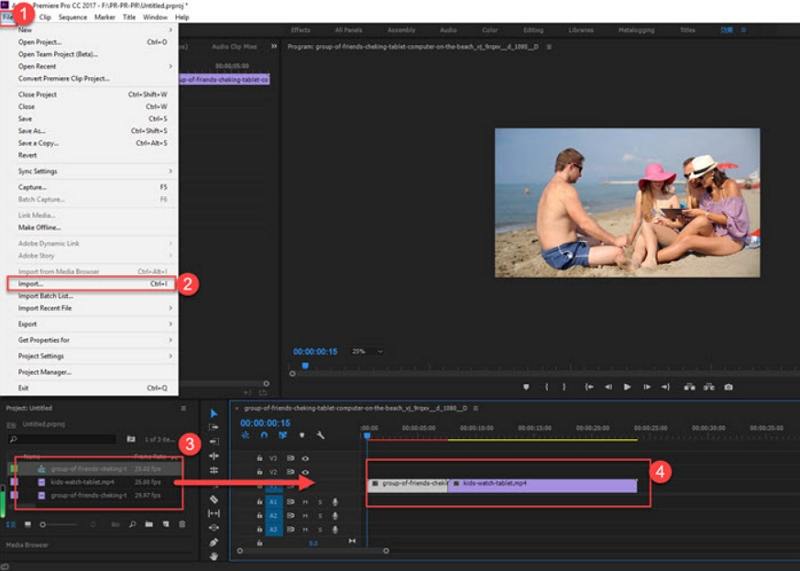
Adobe Premiere Pro 및 MKV에 대한 자주 묻는 질문
Q1. Premiere Pro에서 MKV 파일을 가져올 수 있습니까?
A1. Premiere Pro는 CC 2018 및 초기 CC 2019 버전에서만 MKV 파일을 기본적으로 열 수 있습니다. 이후 버전에서는 MKV 파일을 지원하지 않습니다.
Q2. Premiere Pro에서 MKV 파일이 더 이상 지원되지 않는 이유는 무엇인가요?
A2. MKV 컨테이너 내의 특정 코덱과의 호환성 문제로 인해 Adobe가 기본 MKV 지원을 제거했습니다.
Q3. Premiere Pro는 AVI 파일을 지원하나요?
A3. 예, Premiere Pro는 AVI 파일을 지원하지만, 일부 코덱 호환성 문제로 인해 여전히 오류가 발생할 수 있습니다.
Q4. Premiere Pro에서 MKV 파일을 MP4로 변환할 수 있나요?
A4. 아니요, Premiere Pro에는 MKV를 MP4로 변환하는 기능이 내장되어 있지 않습니다. MKV 파일을 MP4로 변환하려면 HitPaw Univd와 같은 별도의 변환 도구가 필요합니다.
마무리
Adobe Premiere Pro는 MKV 파일에 대한 제한적인 지원을 제공하지만, HitPaw Univd나 VLC 미디어 플레이어와 같은 도구를 사용하면 MKV 파일을 호환 가능한 포맷으로 쉽게 변환할 수 있습니다. 이전 버전의 Premiere Pro에서는 MKV를 기본적으로 지원하지만, 코덱 호환성 문제로 종종 오류가 발생할 수 있습니다. MKV를 MP4와 같은 지원되는 포맷으로 변환하면 Premiere Pro에서 문제 없이 동영상을 가져오고 편집할 수 있습니다.





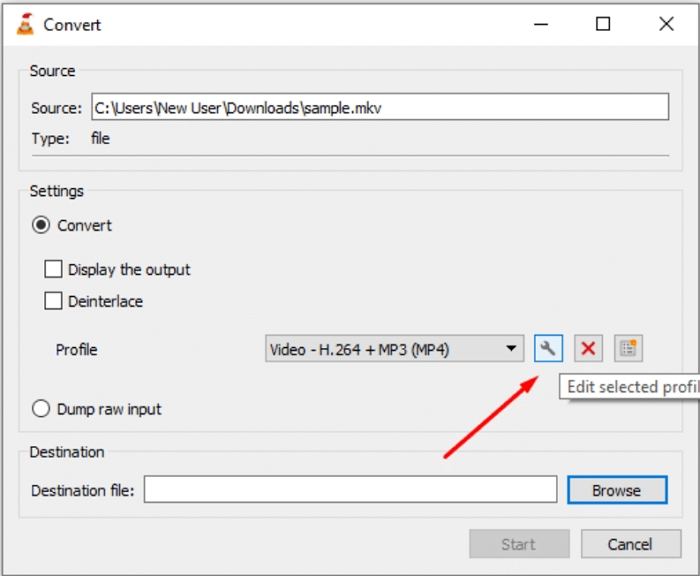
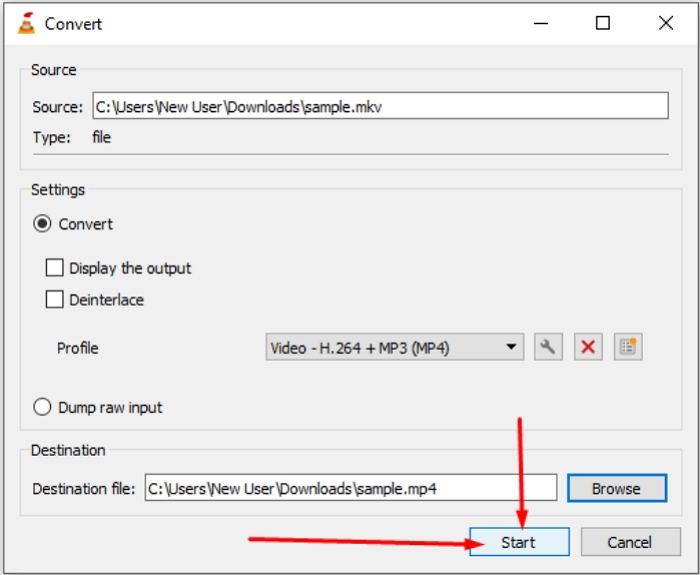





 HitPaw FotorPea
HitPaw FotorPea HitPaw VikPea
HitPaw VikPea



이 문서 공유하기:
제품 등급을 선택하세요:
김희준
편집장
프리랜서로 5년 이상 일해왔습니다. 새로운 것들과 최신 지식을 발견할 때마다 항상 감탄합니다. 인생은 무한하다고 생각하지만, 제 자신은 한계를 모릅니다.
모든 기사 보기댓글 남기기
HitPaw 기사에 대한 리뷰 작성하기